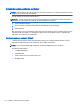User Guide - Windows 7
Testa en nätadapter
Testa nätadaptern om något av följande händer när datorn är ansluten till nätström:
●
Datorn startar inte.
●
Bildskärmen startar inte.
●
Strömlamporna lyser inte.
Så här testar du nätadaptern:
OBS! Följande instruktioner gäller datorer med batterier som kan bytas av användaren.
1. Stäng av datorn.
2. Ta ut batteriet ur datorn.
3. Anslut nätadaptern till datorn och anslut den sedan till ett eluttag.
4. Starta datorn.
●
Om strömlamporna
tänds
, fungerar nätadaptern korrekt.
●
Om strömlamporna förblir
släckta
, fungerar inte nätadaptern utan bör bytas ut.
Kontakta support om du vill veta hur du skaffar en ny nätadapter.
Uppdatera ditt programvaruinnehåll med Intel Smart Connect-teknik (endast
vissa modeller)
När datorn är inställd i strömsparläge, avslutar Intel® Smart Connect-tekniken detta läge med jämna
mellanrum. Om en nätverksanslutning är tillgänglig uppdaterar Smart Connect öppna appar, till
exempel e-postinkorgar, webbplatser för sociala nätverk och nyhetssidor, och ställer sedan på nytt in
datorn i strömsparläge. Smart Connect synkroniserar också innehåll som du har skapat offline, som
t.ex. e-postmeddelanden. När datorn lämnar strömsparläget har du omedelbar tillgång till din
uppdaterade information.
▲
Om du vill aktivera den här funktionen eller göra en manuell justering av inställningarna väljer du
Start > Alla program > Intel > Intel Smart Connect Technology.
Du kan visa ikonen för Intel Smart Connect Technology genom att placera muspekaren på ikonen i
meddelandefältet längst till höger i aktivitetsfältet och sedan klicka på ikonen.
Använda växlingsbar grafik (endast vissa modeller)
Vissa datorer är utrustade med växlingsbar grafik. Växlingsbar grafik stöds både av AMD™ och Intel.
Om din dator har AMD dynamisk växlingsbar grafik, stöder den endast växlingsbar grafik.
OBS! I datorns grafikprocessorkonfiguration kan du se om din dator har stöd för växlingsbar grafik.
Intels centralprocessorer (CPU) och AMD:s accelererade processorer (APU) har stöd för växlingsbar
grafik.
Växlingsbar grafik har två lägen för grafikbearbetning:
●
Prestandaläge – kör program med optimal prestanda.
●
Energisparläge – sparar på batteriet.
Ställa in energialternativ 53